Используется для редактирования максимального расстояния между проступями.
Форма
Используется для редактирования параметров формы уступов и пролета.
Данные о подъеме
Используется для редактирования данных подъемов, например стандартной проступи, формы проступи и размеров, как указано в диалоговом окне "Выбор шага".
Форма пролета
Используется для редактирования параметров формы пролета, например стандарта материала, типа и размера, как указано в диалоговом окне "Выбор формы пролета".
Диалоговое окно "Выбор шага"
Позволяет задать стандартную проступь, форму проступи и размеры для пролетов.
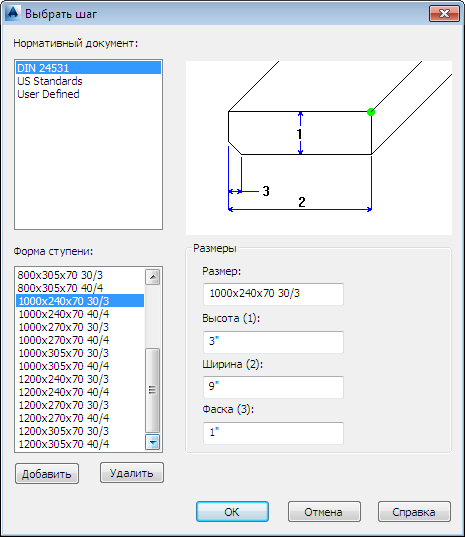
Стандарт шага
Задает стандартную проступь, используемую для подъемов.
Форма шага
Задает стандартную форму проступи подъемов.
Добавить
Используется для создания нового элемента формы проступи и добавления его в список.
Удалить
Используется для удаления элемента формы проступи из списка.
Размеры
Задает параметры геометрии подъемов. Числовые значения, указанные в скобках, соответствуют геометрии, обозначенной в образце для просмотра.
Размер
Задает общий размер подъема.
Высота (1)
Задает высоту проступи.
Ширина (2)
Задает ширину проступи.
Фаска (3)
Задает размер фаски.
Диалоговое окно "Настройки пролета"
Используется для создания пролета.
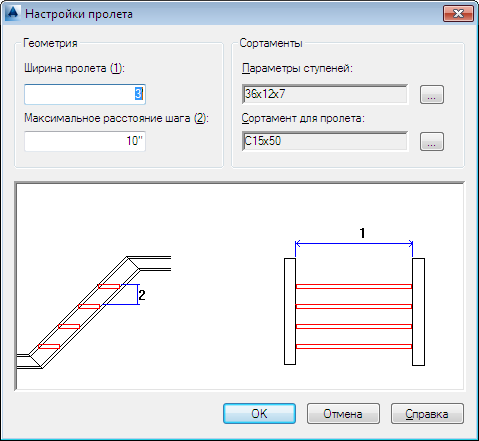
Геометрия
Задает параметры геометрии пролетов. Числовые значения, указанные в скобках, соответствуют геометрии, обозначенной в образце для просмотра.
Ширина пролета (1)
Задает ширину пролета.
Максимальное расстояние шага (2)
Задает максимальное расстояние между проступями.
Форма
Задает форму подъема и пролета.
Данные о подъеме
Задает данные подъемов, например стандартную проступь, форму проступи и размеры, как указано в диалоговом окне "Выбор шага".
Форма пролета
Задает параметры формы пролета, например стандарт материала, тип и размер, как указано в диалоговом окне "Выбор формы пролета".
PLANTSTEELTRIM
Используется для обрезания или продления элементов конструкции до границы плоскости.
Способы доступа
 Лента: вкладка "Конструкции"
Лента: вкладка "Конструкции"  панель "Резка"
панель "Резка"  команда "Вырезать задний элемент"
команда "Вырезать задний элемент"
 Ввод команды: plantsteeltrim
Ввод команды: plantsteeltrim
Список параметров
Отображается следующий параметр.
Откроется диалоговое окно Обрезать до плоскости .
Список запросов
Отображаются следующие запросы.
Выберите элемент конструкции для обрезки или выберите его с нажатой клавишей SHIFT, чтобы расширить, или [Отменить]:
Щелкните элемент конструкции, который необходимо обрезать. При выборе объекта с нажатой клавише SHIFT объект не обрезается, а удлиняется.
Прим.: Чтобы переключиться на plantsteelextend, нажав и удерживая нажатой клавишу SHIFT, щелкните элемент, который нужно удлинить.
Диалоговое окно "Обрезание по плоскости"
Используется для обрезания элемента конструкции по границе плоскости.

Плоскость пересечения
Задает граничную плоскость, которая используется для продления элемента.
XY МСК
Указывает, что в качестве секущей плоскости используется плоскость XY мировой системы координат.
XY ПСК
Указывает, что в качестве секущей плоскости используется плоскость XY пользовательской системы координат.
По имени
Указывает, что в качестве секущей плоскости используется плоскость XY именованной пользовательской системы координат, заданной и сохраненной в AutoCAD.
Точки
Указывает, что в качестве секущей плоскости используется плоскость XY новой системы координат.
Точки
Указывает, что в качестве секущей плоскости используется линия и вектор.
По имени
Используется для отображения определенной пользовательской системы координат.
PLANTTAG
Ø Используется для добавления идентификаторов к объектам Plant 3D.
 найти
найти
Способы доступа
 Лента: вкладка "Главная"
Лента: вкладка "Главная"  панель "Вставка элементов"
панель "Вставка элементов"  команда "Присвоить идентификатор"
команда "Присвоить идентификатор"
 Ввод команды: planttag
Ввод команды: planttag
Сводная информация
Чтобы объекты Plant 3D, такие как клапаны, оборудование и конструкции, можно было идентифицировать как уникальные элементы проекта, им можно присвоить идентификаторы. Аннотация не поддерживается
Список запросов
Отображаются следующие запросы.
Выберите компонент Plant 3D
Используется для выбора одного объекта Plant 3D для добавления идентификатора. Отобразится диалоговое окно "Присвоить идентификатор".
PLANTUNDOCHECKOUT
Отмена выдачи чертежа совместного проекта.
Способы доступа
 Лента: Совместная работа
Лента: Совместная работа  Отменить выдачу
Отменить выдачу
 Ввод команды: plantundocheckout
Ввод команды: plantundocheckout
PLANTWELDADD
Добавляет сварной шов для трубы.
Способы доступа
 Ввод команды: plantweldadd
Ввод команды: plantweldadd
Сводная информация
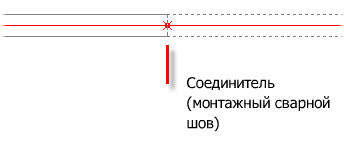
Добавляет сварной шов в указанное место на трубе. Также можно автоматически добавлять сварной шов после установки максимальной длины сегмента трубы.
Типы крепежа со сварным соединением встык и плавлением поддерживаются по умолчанию. Сварные швы нельзя размещать на трубопроводах с фиксированной длиной или на трубопроводах с использованием охватываемых и охватывающих типов концов (таких как механические соединения, раструб и охватываемый торец).
Динамическое отслеживание поддерживается. Это позволяет разместить сварной шов на точном расстоянии от соединительной детали аналогично использованию plantfittingmove.
Список запросов
Отображаются следующие запросы.
Выберите сегмент трубы, в который требуется добавить сварной шов, или [тИп/рАСстояние авторазмещения]: выберите трубу с типом конца BV, PL или PPL.
Укажите местоположение точки или [БазовыйКомпонент, Авторазмещение, Отменить, Выход]: укажите местоположение сварного шва на трубе.
Выберите тип сварного шва для размещения [соБирается поставщиком/Собирается на Площадке/поставляется с Запасом]: укажите тип сварного шва.
Выберите конечную точку трубы, с которой нужно начинать, или [Авторазмещение, Отменить, выХод]: укажите конечную точку трубы.
Задайте расстояние для автоматического размещения <20'>:
Авторазмещение
Добавляет один или несколько сварных швов на расстоянии, равном фиксированной длине сегмента трубы.
Расстояние авторазмещения
Задает максимальную длину сегмента трубы между сварными швами.
Базовый компонент
Укажите другую папку для отслеживания, если включена функция динамического ввода.
Тип
Задает свойство "Цех/Область" для новых сварных швов.
Команды для проекта
PROJECTMANAGER
Собирает файлы, принадлежащие проекту, и управляет ими.
Способы доступа
 найти
найти
 Лента: Вкладка "Главная"
Лента: Вкладка "Главная"  панель "Проект"
панель "Проект"  Диспетчер проектов
Диспетчер проектов
 Ввод команды: projectmanager
Ввод команды: projectmanager
Сводная информация
Можно создать согласованную рабочую среду для всех членов проектной команды. Соберите файлы, связав их с проектом или скопировав в него. Также можно предварительно просматривать чертежи, изучать историю работы, настраивать параметры проекта и выполнять другие связанные с ним задачи.
Можно создать или просмотреть ортогональный вывод на вкладке "Ортогональный DWG" и изометрический вывод на вкладке "Изометрический DWG".
Список параметров
Дата: 2019-02-19, просмотров: 364.